wps表格怎么设置行高和列宽, 当我们使用办公软件wps时,一些小伙伴不知道如何以特定方式操作wps表格,因为他们对这些东西很陌生。然后,针对如何在wps表格中设置行高和列宽,边肖认为我们可以尝试在WPS表格中查找行和列。
然后选择查找行高和列宽的选项来调整设置。具体操作步骤就看边肖是怎么做的了~

如何设置wps表格的行高和列宽
1.单击以打开需要设置行高的WPS工作表。
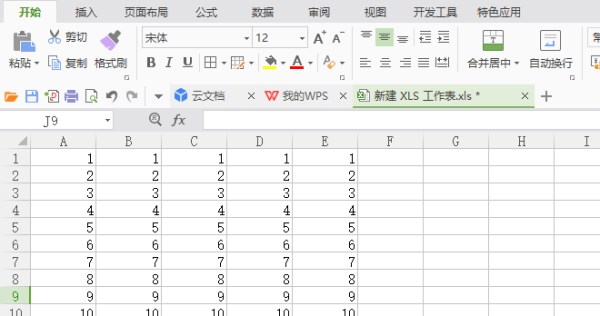
2.选择需要设置行高的内容。您可以使用鼠标选择要设置行高的内容。
或者按住shift键并单击鼠标左键,直到完成选择。
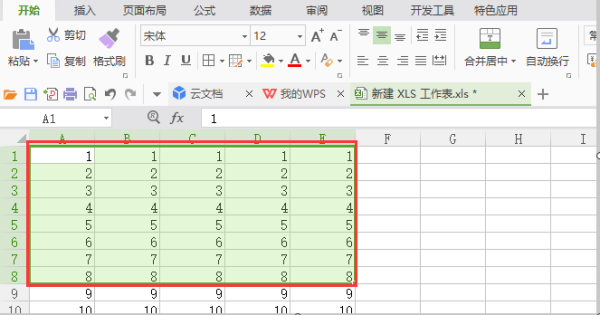
3.在开始菜单栏中,找到右上角的行和列选项框。
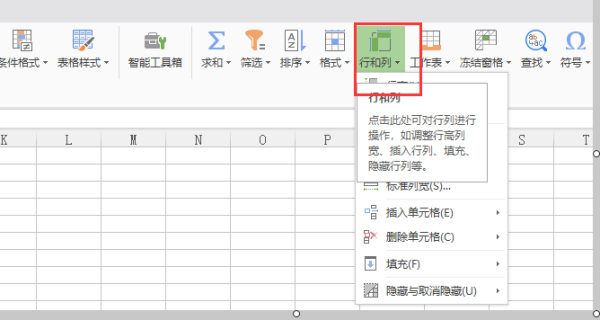
4.单击下拉菜单并在下拉菜单中找到行高设置项。
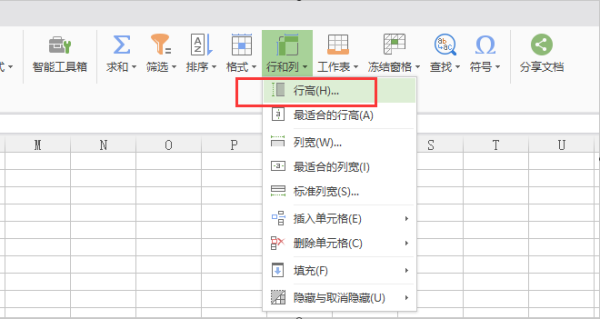
5.单击行高选项并将其设置为所需的行高。数字越大,行高越高。
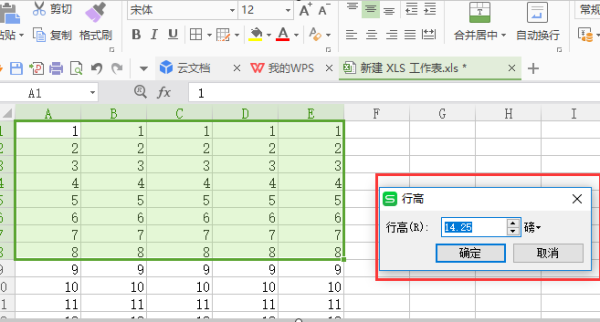
6.设置完成后,单击“确定”显示调整后的行高值。
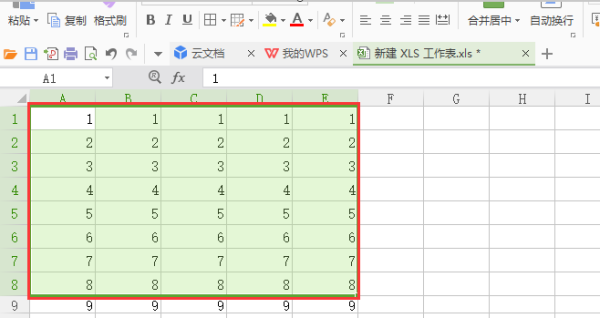
7.如果您想设置列宽,只需在步骤4中选择列宽。
更多WPS相关信息:
如何删除wps页眉和页脚
wps和ppt有什么区别?
wps和微软有什么区别?
wps表格怎么设置行高和列宽,以上就是本文为您收集整理的wps表格怎么设置行高和列宽最新内容,希望能帮到您!更多相关内容欢迎关注。








